Để tự tin làm bài thi MOS 2019, việc luyện tập, thi thử MOS 2019 trên ứng dụng Gmetrix là một cách hữu ích để giúp bạn làm quen với giao diện và cấu trúc đề thi, cũng như căn thời gian cho hợp lý. Bài viết dưới đây của Tinhocmos sẽ hướng dẫn bạn một cách chi tiết nhất cách thi thử MOS 2019 trên ứng dụng Gmetrix.
Mục lục
- 1 Giới thiệu về ứng dụng Gmetrix
- 2 Hướng dẫn chi tiết sử dụng ứng dụng Gmetrix (CertPREP) để thi thử bài thi MOS 2019
- 3 Tạm kết về thi thử MOS 2019 trên ứng dụng Gmetrix
Giới thiệu về ứng dụng Gmetrix
Giới thiệu chung
Gmetrix là công cụ hỗ trợ ôn, luyện thi chứng chỉ tin học văn phòng quốc tế MOS (Microsoft Office Specialist). Ứng dụng giúp người học tự làm quen với bài thi MOS bằng cách tạo các bài kiểm tra mô phỏng có thể xuất hiện trong kỳ thi chứng chỉ thực tế. Với giao diện sử dụng trực quan, ngân hàng câu hỏi và đáp án phong phú, Gmetrix được đánh giá là bộ ôn luyện tốt nhất hiện nay, giúp người học củng cố kiến thức, kỹ năng và tự tin trước khi làm bài thi MOS 2019.
Bạn vào link sau để tải phiên bản mới nhất của ứng dụng Gmetrix. Tại đây, tùy vào máy bạn đang sử dụng mà bạn chọn tải phiên bản dành cho Windows hoặc phiên bản dành cho Macbook.
> Xem thêm: Cách cài đặt và sử dụng phần mềm thi thử GMetrix chi tiết nhất
Lợi ích của việc thi thử MOS 2019 trên ứng dụng Gmetrix
- Người học có cơ hội làm quen với môi trường và cách thức làm bài thi trước khi tham gia thi MOS 2019
- Ôn luyện bài thi MOS với các cấp độ khác nhau (Specialist, Expert)
- Người học có thể lựa chọn lưu lại bài làm để thực hiện tiếp hoặc xem lại kết quả từ các thiết bị khác
- Điểm thi và mức độ hoàn thành từng mục tiêu của bài thi sẽ hiển thị trên màn hình ngay sau khi kết thúc bài thi
- Đáp án không chỉ cho biết phương án trả lời đúng sai mà còn giải thích tóm tắt các câu trả lời dưới dạng các khái niệm cơ bản giúp người học củng cố kiến thức ở từng mục tiêu cụ thể
- Hệ thống sẽ thay đổi câu hỏi hoặc thứ tự đáp án sau mỗi lần làm bài, điều này đòi hỏi người học phải hiểu rõ vấn đề, tránh trường hợp nhớ một cách máy móc
Hướng dẫn chi tiết sử dụng ứng dụng Gmetrix (CertPREP) để thi thử bài thi MOS 2019
Đăng nhập vào ứng dụng Gmetrix trên máy
Nhập username, mật khẩu -> Sign in để đăng nhập vào tài khoản Gmetrix của bạn. Bạn có thể lựa chọn ngôn ngữ của phần mềm, như trong ảnh Tinhocmos đang để ngôn ngữ là English (tiếng Anh).
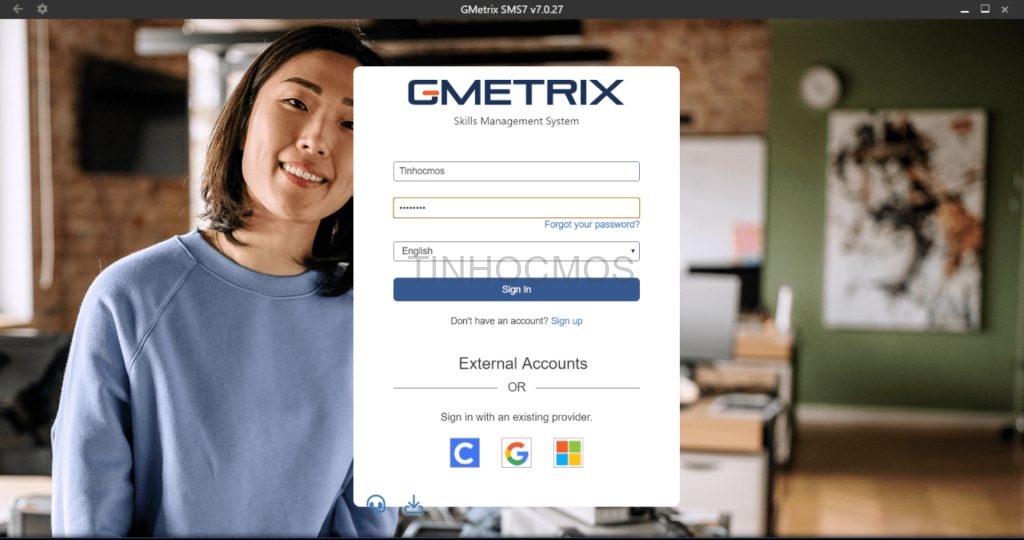
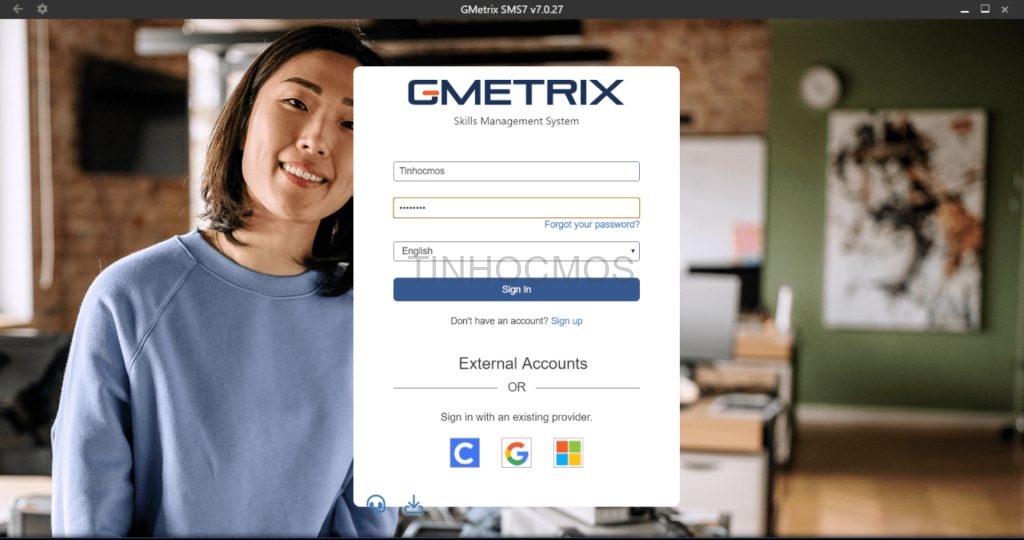
Sau khi đăng nhập xong, bạn sẽ được đưa vào trang Dashboard của ứng dụng Gmetrix:
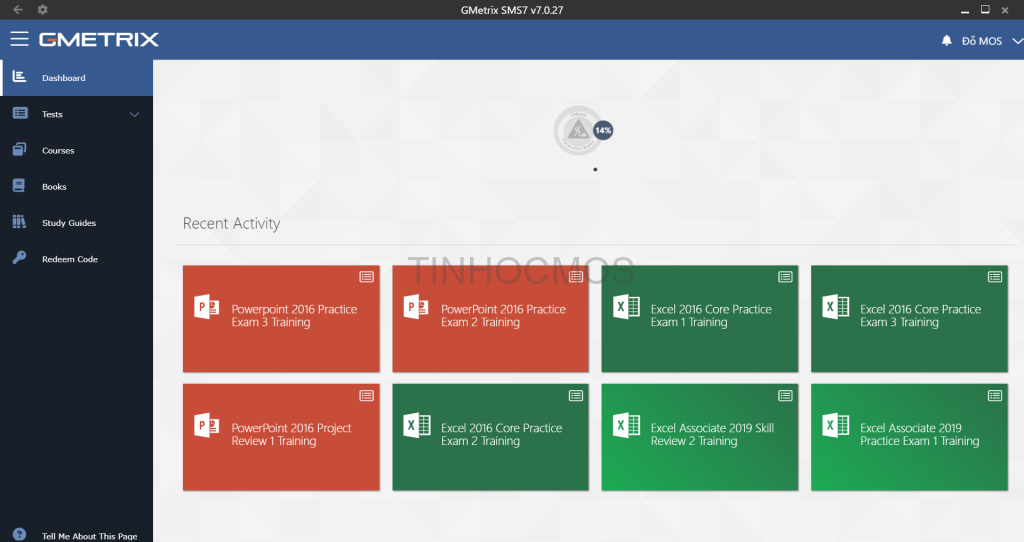
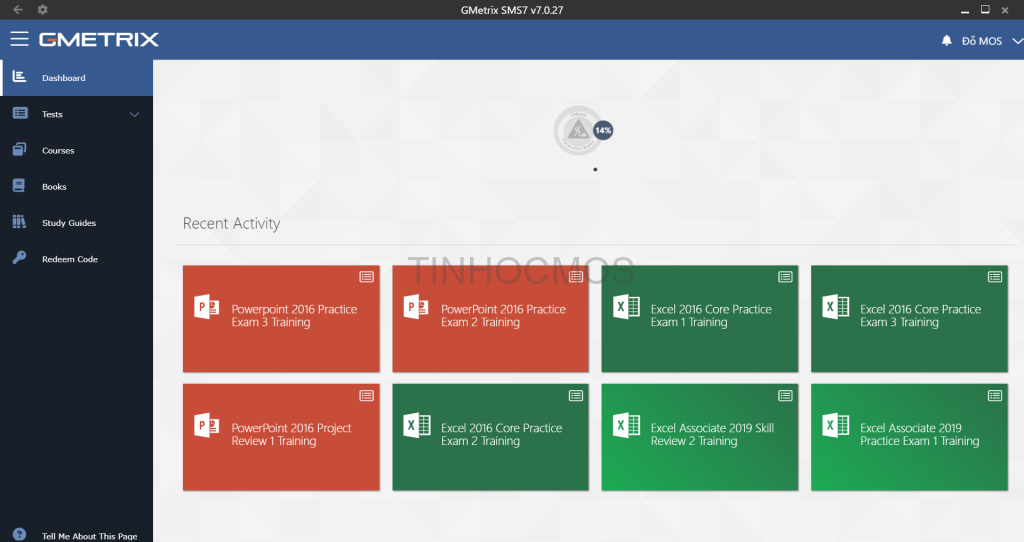
Cách bắt đầu làm bài thi thử MOS 2019 trên ứng dụng Gmetrix
B1: Bắt đầu bài thi mới
Tại trang chủ, chọn Tests -> New Test
Lưu ý: Mỗi lần bắt đầu bài test mới được tính là 1 lần thi thử.
Trang Take a Test hiện ra, bạn có thể chọn ngôn ngữ của bài test tại phần Language.
Lưu ý: Các bài test đã mở sẽ không chỉnh được ngôn ngữ. Để chọn được ngôn ngữ Anh/Việt của bài test, bắt buộc phải phải chọn ngay sau khi chọn New Test.
Để làm bài thi thử MOS 2019, bạn chọn phiên bản Office 2019 của bài test.
B2: Chọn môn mà bạn muốn thi
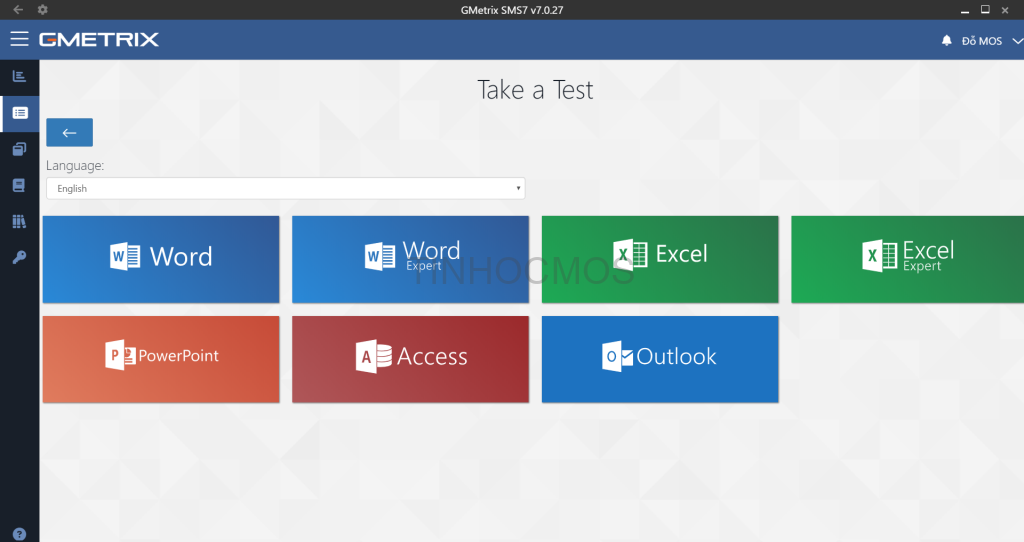
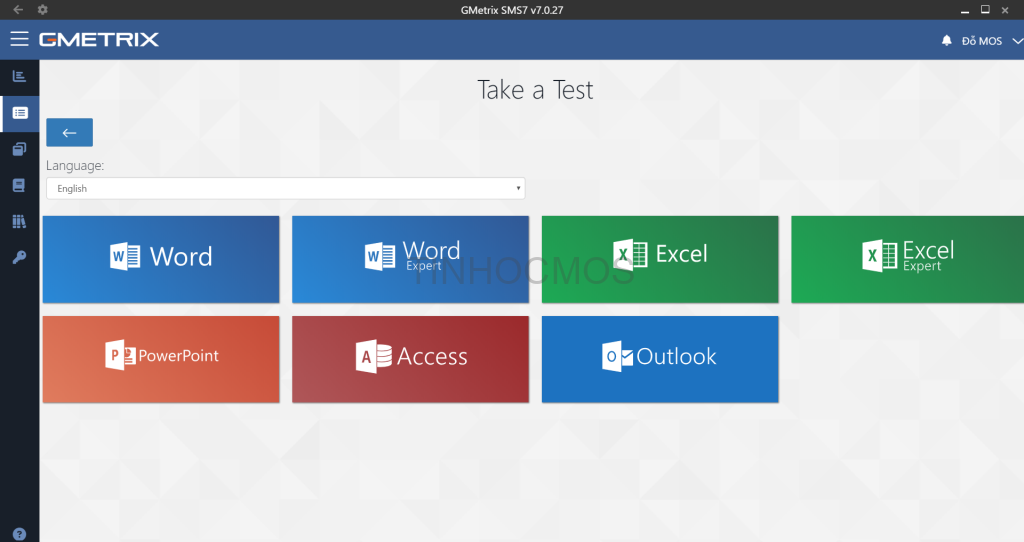
B3: Chọn chế độ làm bài thi – Testing Mode hay Training Mode
Ứng dụng Gmetrix có 2 chế độ làm bài giúp người học thuận tiện trong quá trình học và ôn luyện.
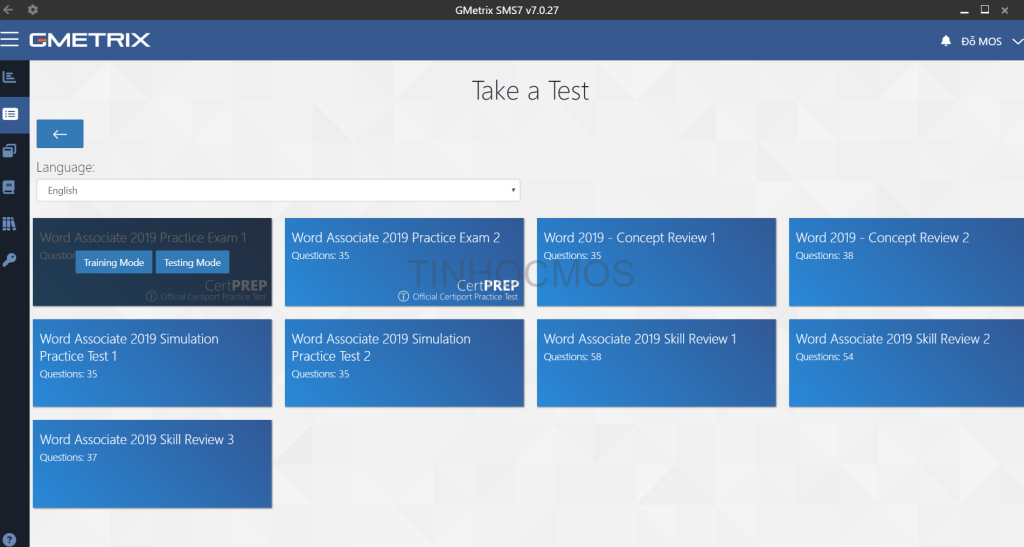
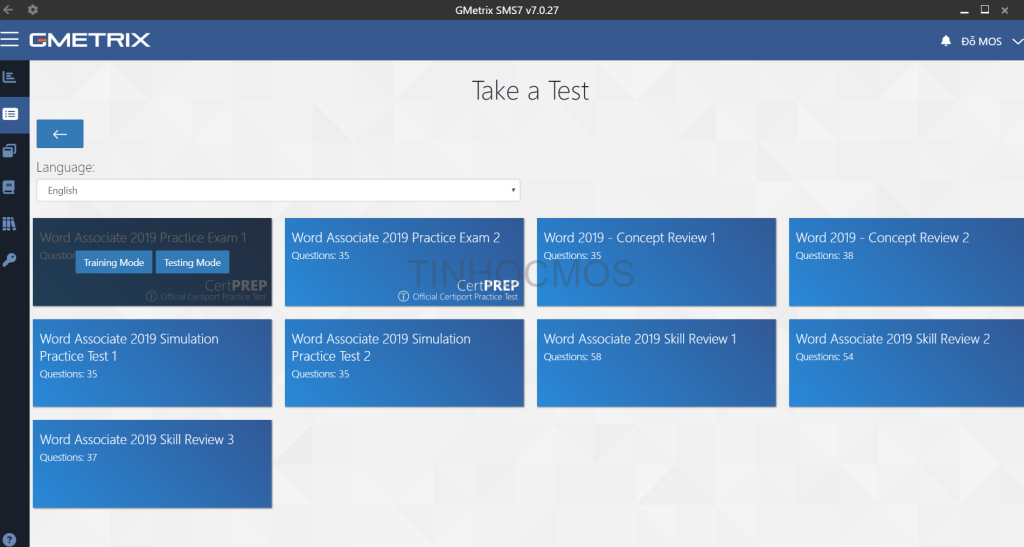
Chế độ luyện tập – Training Mode sẽ phù hợp với những bạn chưa vững kiến thức, hoặc mới bắt đầu thi thử cần làm quen với phần mềm. Trong quá trình thi, bạn có thể xem gợi ý cách làm bài bằng cách chọn Help ở cuối màn hình. Ngoài ra, người học có thể cho hiển thị danh sách câu hỏi và chọn câu hỏi để trả lời.
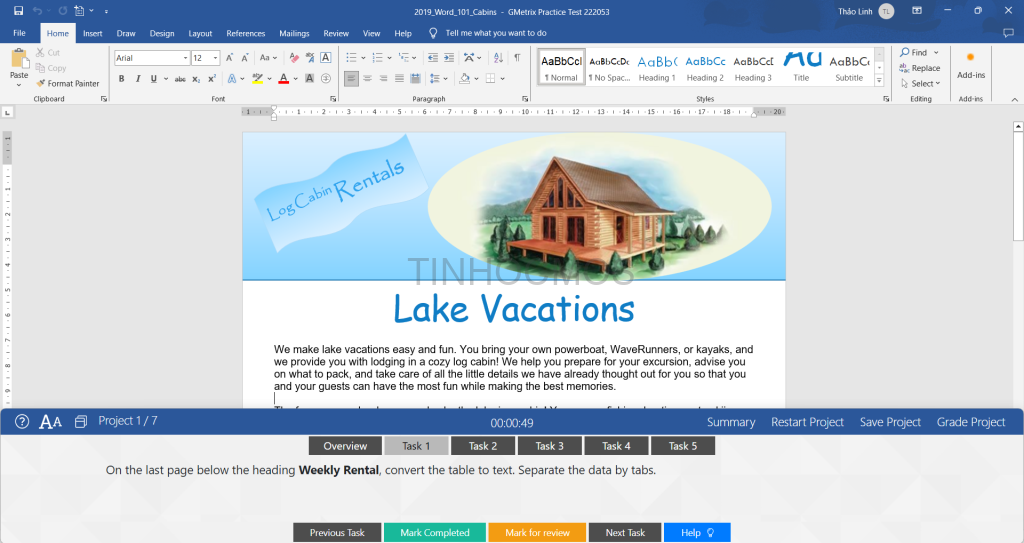
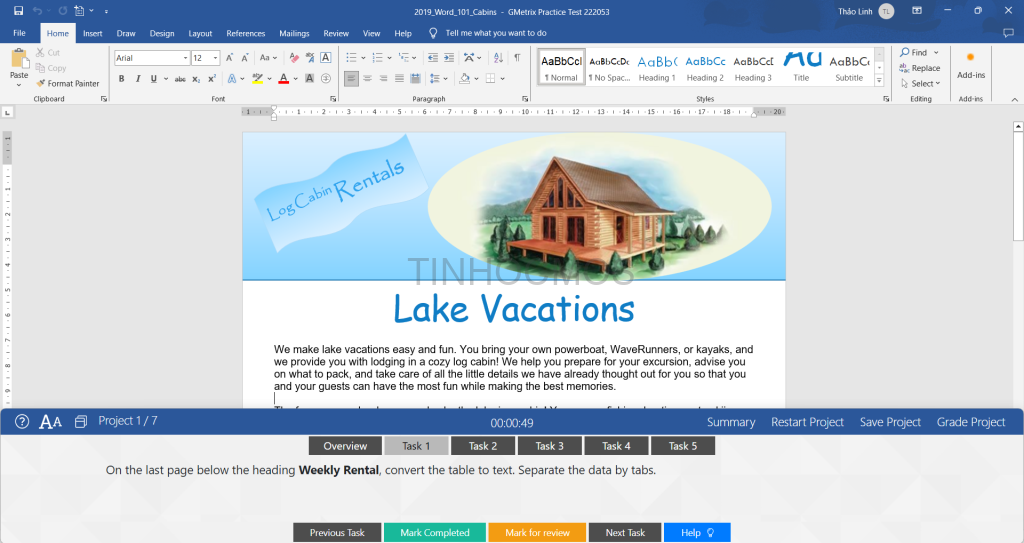
Chế độ thi thử – Testing Mode sẽ phù hợp với những bạn đã ôn tập chắc kiến thức MOS, thi thử để quen với cấu trúc bài thi và giúp căn thời gian hợp lý trong quá trình thi. Người học sẽ làm bài test tương tự như khi thi thật, có tính thời gian làm bài (50 phút) và không có gợi ý. Sau khi bạn nộp bài thi thử, hoặc nếu đã hết thời gian 50 phút, hệ thống sẽ đóng bài thi và trả về kết quả chi tiết số điểm chung và số điểm chi tiết ở mỗi phần.
B4: Làm bài thi thử
Mỗi bài thi sẽ bao gồm 7 Project (dự án), mỗi Project sẽ bao gồm các task như bài thi MOS thật.
Overview: Giới thiệu tổng quan về Project.
Task: Các yêu cầu trong 1 Project. Sau khi bạn hoàn thành xong 1 task, bạn có thể Mark Completed (đánh dấu task đã hoàn thành), Mark for review (Đánh dấu task cần kiểm tra lại), chuyển sang các task khác bằng cách nhấp vào tên task hoặc chọn Previous task (quay về task phía trước) và Next task (chuyển sang tab tiếp theo).
Restart Project: bắt đầu lại Project, những phần bạn đã làm của Project đó sẽ bị xóa
Save Project: Lưu lại Project
Summary: Giúp bạn xem tổng quát về bài thi, xem bạn đã hoàn thành những phần nào và cần xem lại ở đâu. Khi bạn muốn tới một task hay project nào đó một cách nhanh chóng, chỉ cần chọn Summary -> chọn tên task -> Go
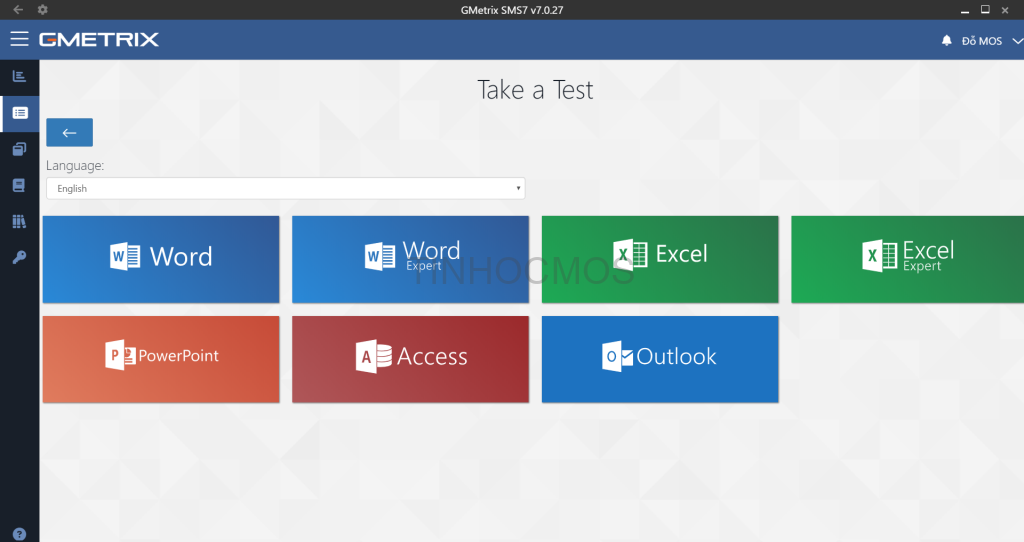
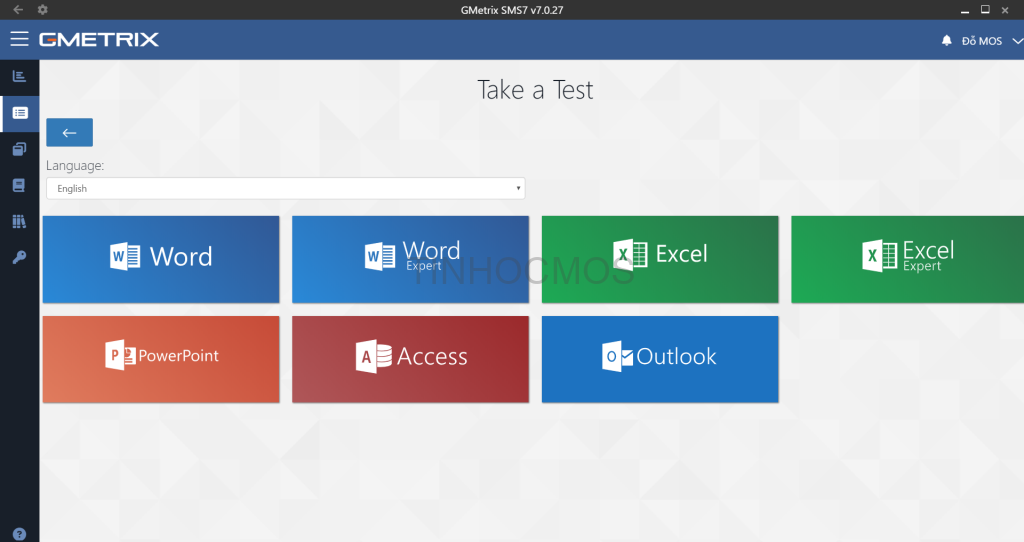
Sau khi hoàn thành bài thi, nếu chưa hết giờ và đã kiểm tra lại kỹ càng các phần bài làm bạn có thể nộp bài bằng cách chọn Finish Test ở Summary.
Cách làm tiếp bài thi Gmetrix MOS 2019 đã lưu
Để làm tiếp bài thi mà trước đó bạn chưa hoàn thành, vào Tests -> Saved Tests
Lưu ý: Các bài thi thử MOS 2019 có thể được lưu và tiếp tục thi tối đa 15 lần. Sau đó hệ thống sẽ yêu cầu bạn nộp bài thi.
Cách xem lại bài thi cũ đã hoàn thành
Để xem lại kết quả những bài thi đã làm trước đó, vào Tests -> Completed Tests
Tạm kết về thi thử MOS 2019 trên ứng dụng Gmetrix
Bài viết trên của Tinhocmos đã giới thiệu cũng như hướng dẫn bạn chi tiết các bước làm bài thi thử MOS 2019 trên ứng dụng thi thử Gmetrix:
B1: Bắt đầu bài thi mới: Tests -> New Test
B2: Chọn môn bạn muốn thi
B3: Chọn chế độ làm bài thi – Testing Mode hay Training Mode
B4: Làm bài thi thử
Để luyện tập và thi thử MOS 2019, bạn có thể đăng ký mua code Gmetrix ngay tại Trung tâm tin học văn phòng MOS để được hưởng ưu đãi và dịch vụ hỗ trợ tận tình nhất.
> Xem chi tiết tại: Các gói khuyến mại khi mua tài khoản Gmetrix để thi thử MOS
Thông tin liên hệ:
Trung tâm tin học văn phòng MOS
Email: [email protected]
Hotline: 0914 444 343




